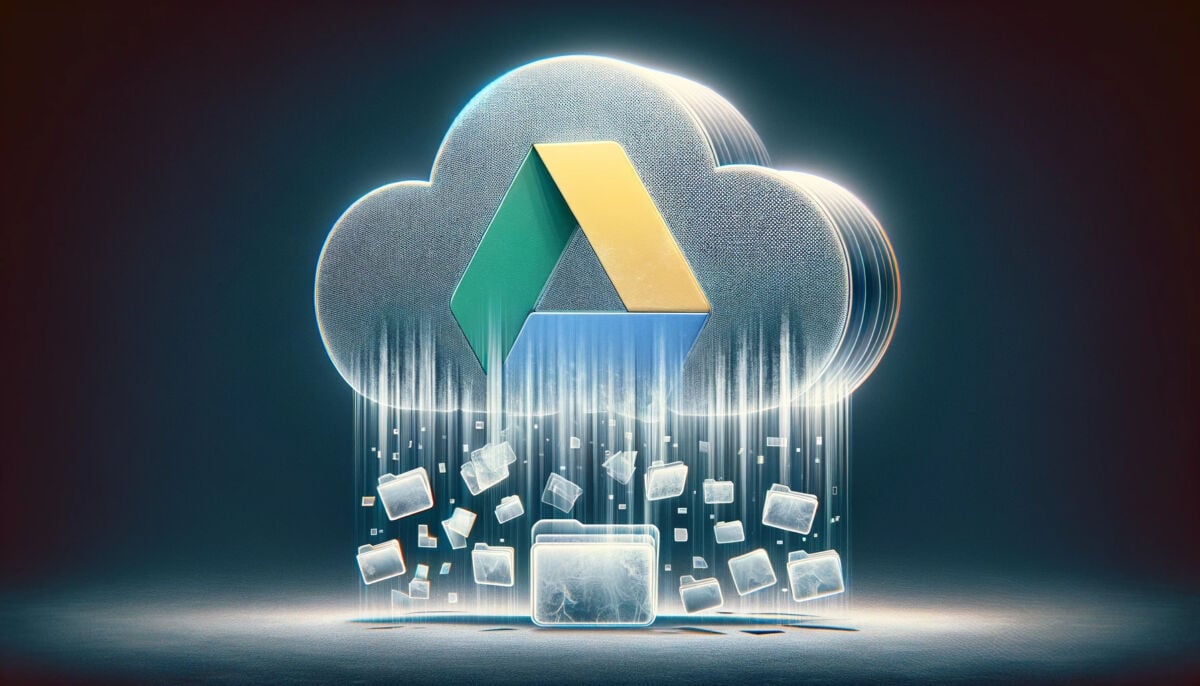
最近、多くの Google ドライブ ユーザーが次のような報告を行っています。 クラウド サービスにアップロードされた重要なファイルにアクセスできなくなる。 この現象により、Google ドライブのセキュリティと信頼性について懸念が生じています。 正直なところ、ドライブに大きな問題が発生するのは簡単ではありませんが、最近では多くのユーザーが誤動作について不満を抱いています。 何が起こっているのか見てみましょう。
この記事のトピック:
記事の最後に更新
Google ドライブで深刻化している問題: データとファイルの欠落。 会社が調査中です
最後 取引 Google ドライブが深刻な問題に直面していることを示します 消失 di file。 アップロードされたファイルがクラウド サービスから完全に消えてしまったようで、複数のユーザーが Google サポート フォーラムでアップロード ファイルの消失を報告しています。 Google は影響を受けるユーザーに次のようにアドバイスしました。 調査中はドライブに変更を加えないでください.
韓国のユーザーが Google のサポート サイトで、すべてのファイルがアップロードされたと最初に報告しました。 2023 年 XNUMX 月以降、ドライブから姿を消しました、フォルダーにもゴミ箱にも表示されません。 フォルダー構造も 2023 年 XNUMX 月の状態に戻りました。ユーザーはまだ戻っていないと述べています。 ファイルやドライブを第三者と共有したことはありません。 したがって、元のファイルが削除されているか、所有者によって共有されていない可能性が排除されます。
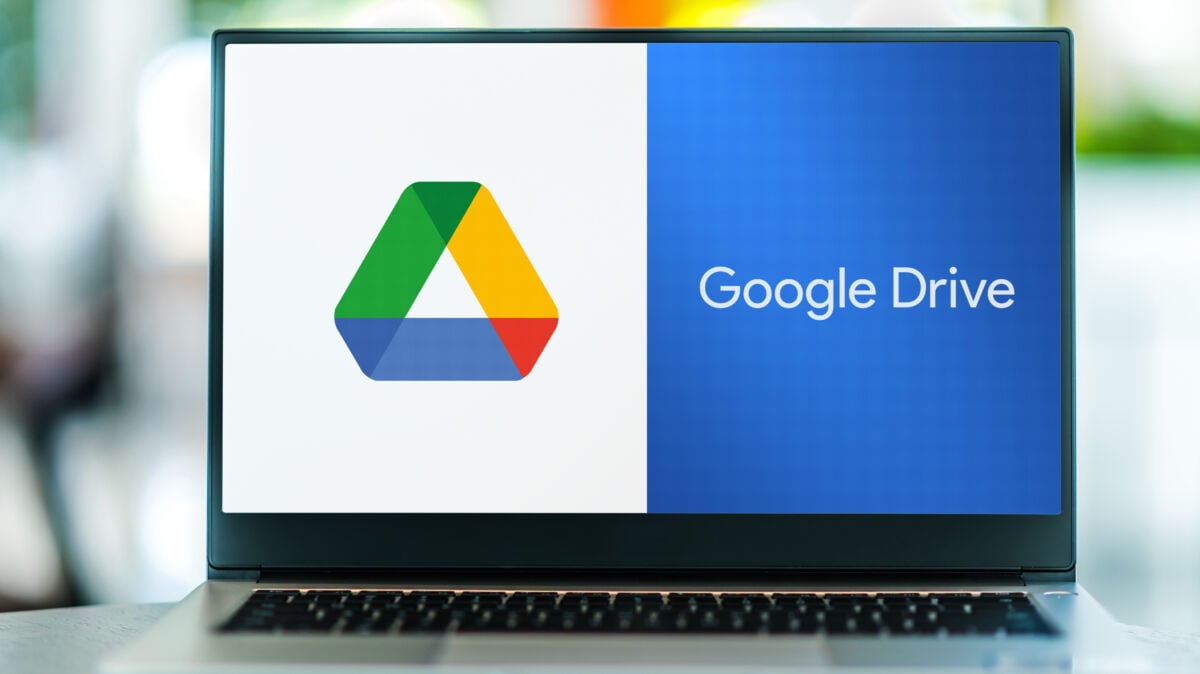
も参照してください。 Google は反競争的なポリシーにより、ブラウザの変更を強制しています
Google サポート メンバーはそれを入手できました ステートメント 会社の代表者からはこう言われました。 この事件を調査中であり、他の管理者からも同様の報告を受けています サービスの。 それまでの間、彼らはユーザーに対し、ドライブを自分で復元しようとしないようにアドバイスした。
他のユーザーも同様の問題を報告しており、追加のサポート スレッドが開かれています。 あるユーザーは、ドライブ内のいくつかの重要なファイルを完全に失ったと報告しましたが、これらのファイルもサードパーティと共有されておらず、ゴミ箱にもリビジョンにも表示されませんでした。 別の人が言いました ドライブ内の一部のファイルのフォルダーとサブフォルダーのみが表示され、ファイル自体は表示されない.
残念ながら、 どのバージョンかは指定されていませんでした Google ドライブの場合、これらの問題は、ウェブ版でもアプリでも、あるいはコンピュータ上の同期されたフォルダからのみファイルが消える場合に発生します。
何をする?
最近グーグル 確認 Google Drive for Desktop サービスの一部のバージョンで同期の問題が発生しました。 この異常は一部のユーザーに影響を及ぼしており、 84.0.0.0 から 84.0.4.0 までのバージョンに関係します、最新バージョンは 13 月 XNUMX 日にリリースされました。
この不具合に直面しているユーザーのために、Google はデータ損失を回避するための具体的なガイダンスを提供しました。 まず、デスクトップ版 Google ドライブ アカウントからログアウトしないことが重要です。 さらに、Google が特に推奨しているのは、 アプリケーションデータフォルダーを削除または移動しないでください。 オペレーティング システムに応じて異なる位置にあります。
- Windows の場合、%USERPROFILE%\AppData\Local\Google\DriveFS にあります。
- macOS の場合、~/Library/Application Support/Google/DriveFS にあります。
Google からのもう XNUMX つの重要なヒントは、 データを含むフォルダーのバックアップ コピーを作成します。 このステップは、同期問題に対する決定的な解決策が見つかって実装されるのを待つ間、情報セキュリティを確保するために非常に重要です。
UPDATE
デスクトップ版Googleドライブからファイルを復元する方法
でログイン 私たちに伝えます ドライブからファイルを回復するための公式 (そして決定的な) ソリューション:
- デスクトップ版ドライブの最新バージョン(バージョン 85.0.13.0 以降)をコンピュータにダウンロードします。
- Windows の場合
- macOSの場合
- アプリケーションを起動する
- メニューまたはシステム トレイで、デスクトップ用ドライブ アイコンをクリックします
- ボタンを押し続ける シフト そしてクリックしてください [設定] .
- 選択する "バックアップから回復する"
- 回復が始まると、次のいずれかの通知が表示されます。
- 回復の開始
- バックアップが見つかりませんでした
- バックアップが見つかった場合は、しばらくしてから次のいずれかの通知が届きます。
- 復旧完了
- ディスク容量が不十分です
- 十分なディスク領域がない場合は、必要な領域を解放して手順を再度実行してください。
- より多くのスペースのあるドライブがある場合は、コマンド ライン (この段落の冒頭のリンクを参照してください) 別のリカバリ ファイルの場所を指定します。
- 回復が完了すると、デスクトップに「Google Drive Recovery」という未同期のファイルが含まれた新しいフォルダーが表示されます。









コンピューターで Google を使用していない場合でも (Android アプリの場合はオンライン)、フォルダーをダウンロードできます。セトキ・ズジェッチ。
どうすればいいですか?